Суммирование значений по номеру недели или дню недели в Excel
В этом руководстве пошагово демонстрируются формулы, которые помогут вам суммировать значения в определенном диапазоне на основе указанного номера недели или дня недели в Excel.
Как суммировать значения по номеру недели в Excel?
Как суммировать значения по дню недели в Excel?
Как суммировать значения по номеру недели в Excel?
Как показано на скриншоте ниже, чтобы суммировать значения в столбце «Сумма» на основе дат, попадающих в заданный номер недели, мы предлагаем две формулы.

Общие формулы
=СУММЕСЛИМН(диапазон_значений, диапазон_вспомогательного_столбца, номер_недели)
=СУММПРОИЗВ(--(НОМНЕДЕЛИ(диапазон_дат+0,1)=номер_недели), диапазон_значений)
Аргументы
Как использовать эту формулу?
Использование формулы СУММЕСЛИМН и вспомогательного столбца
Чтобы использовать формулу СУММЕСЛИМН, сначала необходимо применить функцию НОМНЕДЕЛИ для создания вспомогательного столбца, который рассчитывает соответствующие номера недель для дат в столбце «Дата».
=НОМНЕДЕЛИ (последовательный_номер, [тип_возврата])
Функция НОМНЕДЕЛИ возвращает номер недели указанной даты в году.
1. В данном случае я выбираю ячейку (F5) рядом с первым значением в столбце «Сумма».
2. Введите следующую формулу в неё и нажмите клавишу Enter, чтобы получить номер недели первой даты. Выберите ячейку с результатом, затем перетащите её маркер автозаполнения вниз, чтобы получить остальные номера недель. Смотрите скриншот:
=НОМНЕДЕЛИ(C5)

3. Выберите ячейку для вывода общей суммы, введите следующую формулу в неё и нажмите клавишу Enter. Выберите эту ячейку с результатом, перетащите её маркер автозаполнения вниз, чтобы получить остальные результаты.
=СУММЕСЛИМН($E$5:$E$14, $F$5:$F$14, H6)
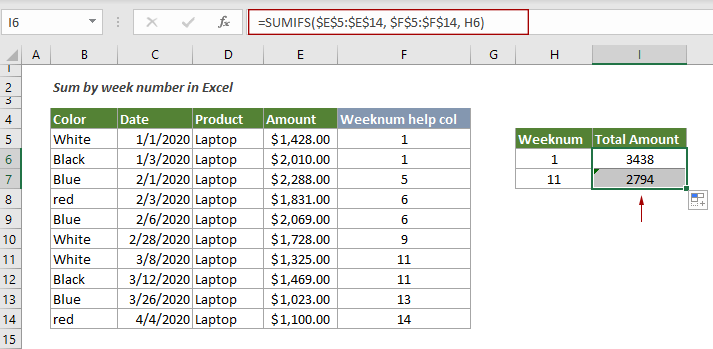
Использование формулы СУММПРОИЗВ
Вам не нужно создавать вспомогательный столбец при использовании формулы СУММПРОИЗВ для решения этой задачи.
1. Выберите пустую ячейку, введите следующую формулу в неё и нажмите клавишу Enter.
=СУММПРОИЗВ(--(НОМНЕДЕЛИ($C$5:$C$14+0,1)=G6),$E$5:$E$14)
2. Выберите ячейку с результатом, перетащите её маркер автозаполнения вниз, чтобы получить остальные результаты в зависимости от ваших потребностей.
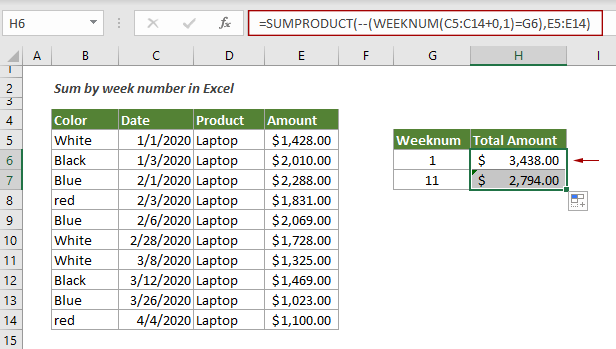
Объяснение формулы
=СУММЕСЛИМН($E$5:$E$14, $F$5:$F$14, H6)
=СУММПРОИЗВ(--(НОМНЕДЕЛИ($C$5:$C$14+0,1)=G6),$E$5:$E$14)
Как суммировать значения по дню недели в Excel?
Как показано на скриншоте ниже, чтобы суммировать значения в столбце «Сумма» по определенному дню недели в Excel, вы можете применить функцию СУММПРОИЗВ вместе с функцией ДЕНЬНЕДЕЛИ для выполнения этой задачи.
В данном случае, поскольку нам нужно суммировать общую сумму для каждого дня недели, перед применением формулы мы создаём вспомогательный столбец с числами от 1 до 7, чтобы отдельно указывать понедельник-воскресенье.

Общая формула
=СУММПРОИЗВ((ДЕНЬНЕДЕЛИ(диапазон_дат,2)=номер_дня_недели)*диапазон_значений)
Аргументы
Как использовать эту формулу?
1. Выберите ячейку рядом с ячейкой с числом 1. Здесь я выбираю I6.
2. Скопируйте или введите следующую формулу в неё и нажмите клавишу Enter. Выберите ячейку с результатом, затем перетащите её маркер автозаполнения вниз, чтобы получить результаты для других дней недели.
=СУММПРОИЗВ((ДЕНЬНЕДЕЛИ($C$5:$C$14,2)=H6)*$E$5:$E$14)

Примечание: Если вам нужно просто суммировать значения на основе одного указанного дня недели, например пятницы, вы можете напрямую ввести число 5 в формулу следующим образом.
=СУММПРОИЗВ((ДЕНЬНЕДЕЛИ($C$5:$C$14,2)=5)*$E$5:$E$14)
Объяснение формулы
=СУММПРОИЗВ((ДЕНЬНЕДЕЛИ($C$5:$C$14,2)=H6)*$E$5:$E$14)
Связанные функции
Функция НОМНЕДЕЛИ в Excel
Функция Excel СУММЕСЛИМН возвращает номер недели указанной даты в году, начиная подсчет недель с 1 января.
Функция СУММПРОИЗВ в Excel
Функцию СУММПРОИЗВ в Excel можно использовать для умножения двух или более столбцов или массивов вместе, а затем получить сумму произведений.
Функция ДЕНЬНЕДЕЛИ в Excel
Функция Excel ДЕНЬНЕДЕЛИ возвращает целое число от 1 до 7, представляющее день недели для указанной даты в Excel.
Связанные формулы
Суммирование значений по месяцу (с учетом года или без него)
В этом руководстве подробно демонстрируются две формулы, которые помогут суммировать значения по определенному месяцу и году или суммировать значения по определенному месяцу, игнорируя год в Excel.
Суммирование значений по неделе для заданной даты
В этом руководстве рассказывается о том, как суммировать значения по неделе, в которую попадает заданная дата.
Суммирование каждых n строк или столбцов в диапазоне
В этом руководстве объясняются две формулы на основе функций СУММ и СМЕЩ для суммирования каждых n строк или столбцов в указанном диапазоне в Excel.
Суммирование каждых nth строки или столбца в диапазоне
В этом руководстве показано, как создать формулу на основе функций СУММПРОИЗВ, ОСТАТ и СТОЛБЕЦ для суммирования каждых nth строки или столбца в диапазоне в Excel.
Лучшие инструменты для повышения производительности Office
Kutools для Excel - Помогает вам выделиться из толпы
| 🤖 | KUTOOLS AI Помощник: Революционизируйте анализ данных на основе: Интеллектуальное выполнение | Генерация кода | Создание пользовательских формул | Анализ данных и создание диаграмм | Вызов функций Kutools… |
| Популярные функции: Поиск, Выделение или Отметка дубликатов | Удалить пустые строки | Объединить столбцы или ячейки без потери данных | Округлить без формулы ... | |
| Супер VLookup: Множественные критерии | Множественные значения | На нескольких листах | Распознавание нечетких соответствий... | |
| Расширенный раскрывающийся список: Простой раскрывающийся список | Зависимый раскрывающийся список | Раскрывающийся список с множественным выбором... | |
| Управление столбцами: Добавить определенное количество столбцов | Переместить столбцы | Переключить статус видимости скрытых столбцов | Сравнить столбцы для выбора одинаковых и разных ячеек ... | |
| Основные функции: Сетка фокусировки | Дизайн листа | Улучшенная строка формул | Управление книгами и листами | Библиотека автотекста (Авто текст) | Выбор даты | Объединить данные | Шифрование/Расшифровка ячеек | Отправка писем по списку | Супер фильтр | Специальный фильтр (фильтр жирного/курсивного/зачеркнутого текста...) ... | |
| Топ-15 наборов инструментов: 12 инструментов для работы с текстом (Добавить текст, Удалить определенные символы ...) | 50+ типов диаграмм (Диаграмма Ганта ...) | 40+ практических формул (Расчет возраста на основе даты рождения ...) | 19 инструментов вставки (Вставить QR-код, Вставить изображение по пути ...) | 12 инструментов преобразования (Преобразовать в слова, Конвертация валюты ...) | 7 инструментов объединения и разделения (Расширенное объединение строк, Разделить ячейки Excel ...) | ... и многое другое |
Kutools для Excel имеет более 300 функций, гарантируя, что то, что вам нужно, находится всего в одном клике...
Office Tab - Включите работу с вкладками в Microsoft Office (включая Excel)
- Один щелчок, чтобы переключаться между десятками открытых документов!
- Сократите сотни кликов мышью каждый день, попрощайтесь с болью в руке от мыши.
- Повышает вашу продуктивность на 50% при просмотре и редактировании нескольких документов.
- Добавляет эффективные вкладки в Office (включая Excel), как в Chrome, Edge и Firefox.